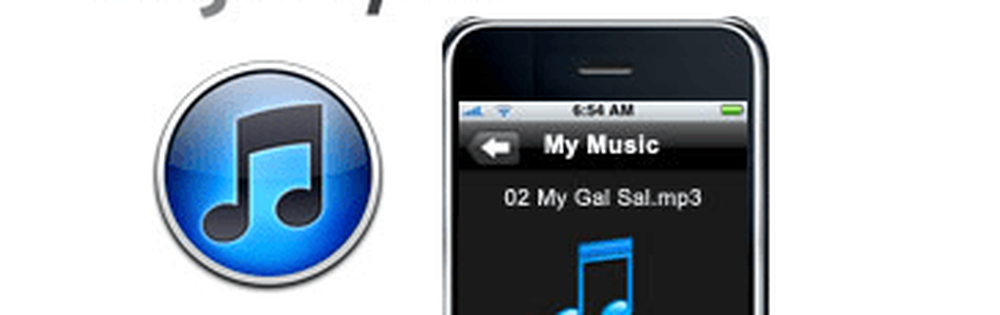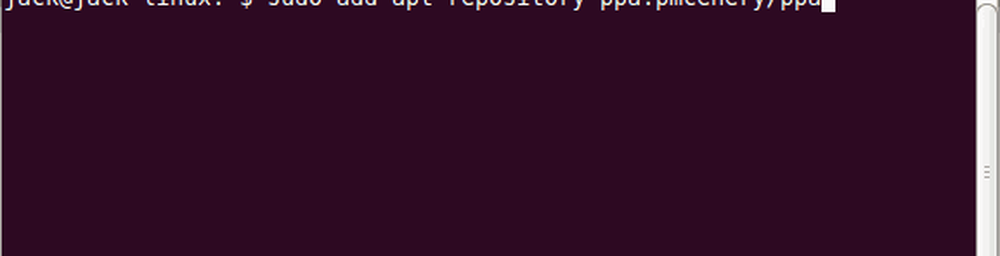Cum să sincronizați Google Calendar cu Thunderbird cu Lightning

Sincronizați Thunderbird cu Google Calendar
Deschideți Google Calendar cu browserul dvs. preferat și deschideți meniul Setări făcând clic pe pictograma roată din partea dreaptă sus a paginii.

Faceți clic pe fila Calendare, apoi faceți clic pe Calendar pe care doriți să îl utilizați pentru sincronizare.

Derulați în jos pagina de setări a calendarului și găsiți ID-ul exact al calendarului. Dacă acesta este calendarul dvs. implicit, ID-ul va fi probabil adresa dvs. Gmail.

Acum, deschideți Thunderbird și faceți clic pe Fișier >> Nou >> Calendar.

Există două opțiuni pentru bullet în fereastra de tip pop-up care apare. Faceți clic pe "În rețea" și apoi pe Următorul.

Pentru format, selectați CalDAV și apoi introduceți următoarea adresă URL, cu excepția înlocuirii propriului ID de calendar pentru "YOURCALENDARID"
- https://www.google.com/calendar/dav/YOURCALENDARID/events
După ce terminați tastarea, faceți clic pe Următorul.

Introduceți un nume pentru calendarul dvs. și selectați o culoare pentru acesta. Puteți, de asemenea, să configurați ce cont de e-mail doriți să utilizeze calendarul pentru invitații și pentru altă corespondență. Faceți clic pe Următorul.

Introduceți acreditările Google conectate la contul la care aparține Calendarul Google.
Notă: Dacă utilizați În 2 etape de autentificare, va trebui să introduceți o parolă specifică pentru aplicație în loc de parola dvs. reală.

Faceți clic pe Finalizare și ați terminat.

Acum, programul Google Calendar este sincronizat cu Mozilla Thunderbird cu addon Calendar Lightning.